Wenn Sie den Task-Manager auf einem Gerät öffnen, auf dem eine neuere Windows-Version ausgeführt wird, wird möglicherweise der Microsoft Network Realtime Inspection Service (NisSrv.exe) als eine der auf dem PC ausgeführten Aufgaben angezeigt.
Es kann sein, dass nicht sofort klar ist, ob der Prozess legitim ist oder nicht und welchen Zweck er hat. Wenn Sie Windows 10 ausführen, können Sie den Namen erweitern, um den Windows Defender Antivirus-Netzwerkinspektionsdienst unter dem ursprünglichen Eintrag aufzulisten.
Der Microsoft Network Realtime Inspection Service ist ein Modul der Microsoft-Sicherheitssoftware. Welches Programm von der Windows-Version abhängt; Unter Windows 10 ist dies beispielsweise der integrierte Windows Defender.
Das Modul ist ein legitimer Prozess, vorausgesetzt, es befindet sich im richtigen Verzeichnis auf dem Windows-Computer.

Die einfachste Möglichkeit, dies herauszufinden, besteht darin, mit der rechten Maustaste auf das Element zu klicken und im Kontextmenü die Option zum Öffnen des Speicherorts auszuwählen.
Der Speicherort, der geöffnet wird, sollte C: \ Programme \ Windows Defender und die betreffende Datei NisSrv.exe auf Windows 10-Computern sein. In früheren Windows-Versionen ist der Speicherort unterschiedlich, da aus Sicherheitsgründen möglicherweise ein anderes Programm verwendet wird. Benutzer von Windows 7 sollten die Datei beispielsweise unter c: \ Programme \ Microsoft Security Client \ Antimalware \ NisSrv.exe "finden.
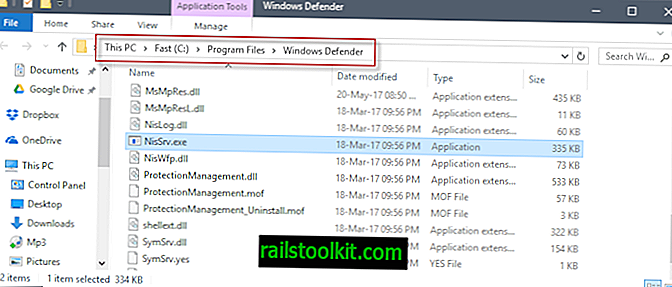
Wenn Sie sich über die Legitimität der Datei nicht sicher sind, möchten Sie möglicherweise zusätzliche Überprüfungen durchführen. Sie haben die Möglichkeit, es auf Virustotal.com hochzuladen, um es auf schädliche Inhalte prüfen zu lassen.
Sie können auch die vom Windows Services Manager bereitgestellten Informationen verwenden, um die Legitimität des Prozesses und der Datei zu überprüfen.
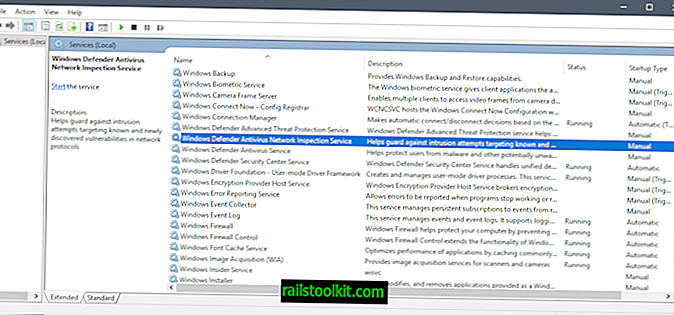
Öffnen Sie anschließend den Services Manager, um weitere Informationen zum Service abzurufen:
- Tippen Sie auf die Windows-Taste, geben Sie services.msc ein und drücken Sie die Eingabetaste auf der Tastatur.
- Suchen Sie den Windows Defender Antivirus-Netzwerkinspektionsdienst und doppelklicken Sie auf den Eintrag, um die Eigenschaften zu öffnen.
Zu den dort aufgeführten Informationen gehören:
- Dienstname: WdNisSvc
- Anzeigename: Windows Defender Antivirus Network Inspection Service
- Pfad zur ausführbaren Datei: "C: \ Programme \ Windows Defender \ NisSrv.exe"
- Beschreibung: Schutz vor Eindringversuchen, die auf bekannte und neu entdeckte Sicherheitslücken in Netzwerkprotokollen abzielen
Das Network Inspection System ist ein Echtzeitschutzmodul, das den Netzwerkverkehr auf bösartige Muster überwacht. Informationen zu dieser Funktion finden Sie in diesem Microsoft Technet-Artikel aus dem Jahr 2013.
Microsoft hat das Feature bereits im Oktober 2012 in Microsoft Security Essentials eingeführt und ist seitdem Teil der Sicherheitslösungen von Microsoft.
Können Sie den Microsoft Network Realtime Inspection Service deaktivieren?
Der Microsoft Network Realtime Inspection Service ist mit dem Echtzeitschutz von Windows Defender verknüpft. Sie können den Echtzeitschutz deaktivieren, er ist jedoch laut Windows Defender-Sicherheitscenter nur vorübergehend.
Echtzeitschutz
Findet und verhindert, dass Malware auf Ihrem Gerät installiert oder ausgeführt wird. Sie können diese Einstellung für kurze Zeit deaktivieren, bevor sie automatisch wieder aktiviert wird.
Daher gibt es keine direkte Möglichkeit, den Netzwerk-Echtzeitüberprüfungsdienst mithilfe der Windows Defender-Einstellungen zu deaktivieren.
Hinweis: Der Dienst kann nicht deaktiviert werden.
Im Allgemeinen wird empfohlen, den Dienst aktiviert zu lassen. Wenn es Probleme auf einem Computer gibt, sollten Sie stattdessen zu einer anderen Antivirenlösung wechseln, da dadurch Windows Defender auf dem Computer deaktiviert wird.














